2021-04-11 13:50
FastStone capture是一款专业的办公软件,这款软件不止截图功能强大,而且还拥有一个无水印录屏的功能,那么这个功能该怎么使用呢?是否可以对一部分区域进行录制呢?接下来一起看一下 FastStone capture部分区域录屏功能的教程吧!
首先,进入FastStone Capture官网,下载并安装软件。
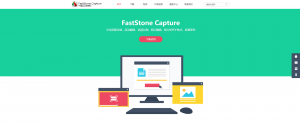
下载好后将软件打开,可以看见软件有一排任务栏,点击任务栏倒数第五个图标【屏幕录像机】
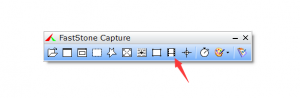
电脑右下角会弹出一个新的窗口,选择新窗口中的矩形区域录制功能,随后点击新窗口左下角的录制按钮,对想要录制部分画上矩形框,等待一会电脑正中间会再次出现一个新窗口,点击开始就会进行录制,可以在电脑底部看见提示的快捷键,根据提示选择暂停还是继续就可以了。
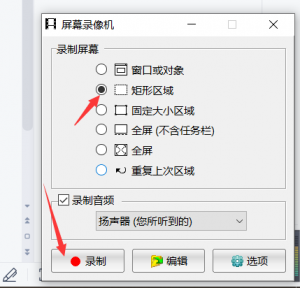
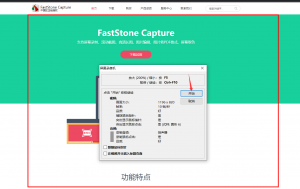

录制结束后同时按住键盘上的“Ctrl+F10”就可以选择保存还是继续或者放弃。需要保存的话选择一下保存位置即可。
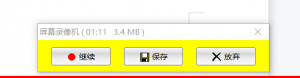
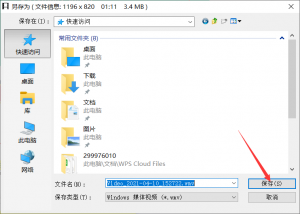
以上就是今天教程的全部内容啦,感兴趣的小伙伴快去动手试试吧~
想要了解更多精彩教程,请在官网【服务中心】查找
Copyright ©2025 杭州四颗豆网络技术有限公司 版权所有 | 用户使用协议 | 法律声明 | 网站地图
 浙公网安备 33010802005243号
网络备案号:浙ICP备16020296号-4
浙公网安备 33010802005243号
网络备案号:浙ICP备16020296号-4